电脑文件无法保存怎么解决 电脑不能保存文件了怎么办
更新时间:2024-04-23 13:28:00作者:qiaoyun
当我们在编辑好文件的时候,都喜欢将其保存下来,可是最近有不少用户却遇到了电脑文件无法保存的情况,许多人遇到这样的问题都不知道该怎么解决,其实我们可以通过注册表的方式来尝试修复,现在就跟着笔者一起来看看电脑不能保存文件了的详细解决方法吧。
方法如下:
1、同时按下WIN+R打开运行窗口,输入【regedit】并回车打开注册表编辑器。
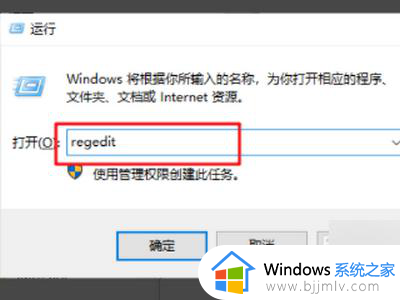
2、然后,依次定位至【HKEY_CURRENT-USER\Software\Microsoft\Windows\CurrentVersion\Explorer\User Shell Folders】。
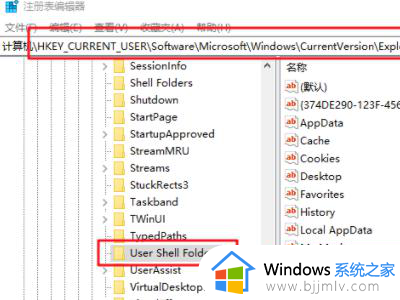
3、之后,找到并双击【My Pictures】,将数值数据修改为【%USERPROFILE%Pictures】,将图片保存路径更改为自己当前所用的图片库对应的真实位置路径即可。
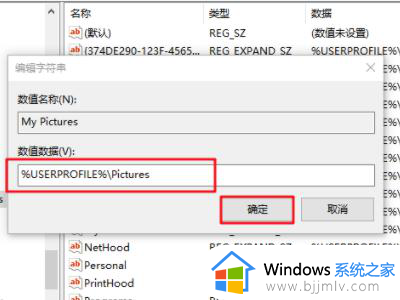
4、另外,还可以通过修改图片库属性来恢复图片保存路径:依次打开【此电脑】-【图片】,右键图片并选择【属性】。
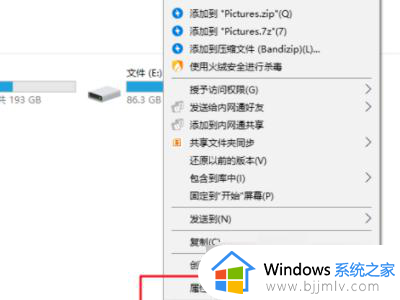
5、在图片属性页面中,先点击【位置】-【还原为默认值】,随后依次点击【应用】-【确定】保存,即可恢复保存默认路径。
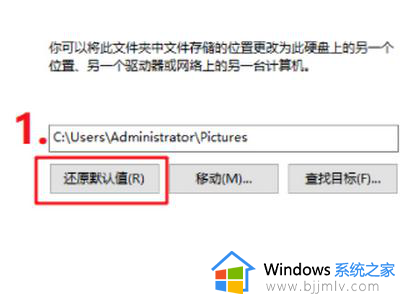
以上给大家介绍的就是电脑文件无法保存的详细解决方法,有遇到一样情况的用户们可以参考上述方法步骤来进行解决,相信可以帮助到大家。
电脑文件无法保存怎么解决 电脑不能保存文件了怎么办相关教程
- 电脑上怎么保存文件到桌面上 电脑如何保存文件到桌面
- 电脑截图都保存在哪里了 windows截图保存在哪个文件夹
- 电脑微信文件传输的文件保存在哪里 微信电脑传输的文件保存在什么位置
- 修改host文件保存不了怎么办 hosts文件编辑无法保存处理方法
- 安装qq时个人文件夹保存位置无效怎么办 qq安装个人文件夹保存路径无效如何解决
- 电脑安装qq显示个人文件夹保存位置无效怎么解决
- 电脑word文档如何保存 电脑的word文档怎么保存
- cad如何找回未保存的文件 cad怎么找回没有保存的文件
- 台式电脑录屏文件保存位置在哪 电脑录屏保存在哪个文件夹里
- windows截屏图片保存在哪里 windows电脑截图保存哪个文件夹
- 惠普新电脑只有c盘没有d盘怎么办 惠普电脑只有一个C盘,如何分D盘
- 惠普电脑无法启动windows怎么办?惠普电脑无法启动系统如何 处理
- host在哪个文件夹里面 电脑hosts文件夹位置介绍
- word目录怎么生成 word目录自动生成步骤
- 惠普键盘win键怎么解锁 惠普键盘win键锁了按什么解锁
- 火绒驱动版本不匹配重启没用怎么办 火绒驱动版本不匹配重启依旧不匹配如何处理
电脑教程推荐
win10系统推荐